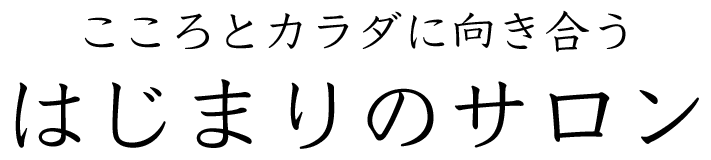突然Creative Cloudにサインインしている状態でアプリのアイコンを押しても空白画面しか表示されなくなってしまいました。原因究明のために対処法を探している間に状況は悪化し、今度はサインインすらできなくなってしまう始末…
わけがわからないのでサポートに問い合わせをしようと思ったら、夕方17時30分でサポート終了とのこと。
チャットで投げかけましたが、画面を閉じたらそのチャットすらエラーが出てしまって😅
仕方ないので自分で解決案を探すためにサポートコミュニティーを見てみましたが「Adobeのチャットなどのサポートは返答が来ない」「混雑してる」などなど不評でして。

うぅむ、サポート期待できない…
もうそう思ったら最後、いつものように自分で解決するしかないなと思ったので、自力で調べまして解決しました。
Adobeの説明も一つ一つページで書いてあってもどの症状に対応しているのかが正直分かりづらいし、初心者だとかなりパニくるだろうなと予想したので、今回わたしが行った対処法を記事にしておこうかと思います。
Creative Cloudにサインインできない問題
まず問題1つ目、突然Creative Cloudにサインインできなくなってしまった件について。
①どこかのブログで書いてあった対処法で、まずはブラウザのキャッシュを全部削除してみましたが効果がなし。(効果がある時もあるようです)
②ブラウザのキャッシュが原因ではないとわかったので、まずは下記のリンク通りにチェックしました。
Creative Cloud デスクトップアプリケーションが開かない
https://helpx.adobe.com/jp/creative-cloud/kb/creative-cloud-app-doesnt-open.html
Creative Cloud のライセンスに関するトラブル全般の対処
※こちらの記事にもOOBEに関する記載があるので一応貼っておきます。C. 関連ファイルの削除の部分です。
https://helpx.adobe.com/jp/creative-cloud/kb/cq03240539.html
「1.コンピューターを再起動してCreative Cloudデスクトップアプリを開く」はそもそもサインインができないし、デスクトップアプリが開かず画面が空白に表示されてしまうので出来ませんでしたので、とりあえず①はスルー。
「2.Creative Cloudデスクトップアプリケーションを再インストールする」もやってみようか考えましたが、色々調べてみると「Creative Cloud デスクトップアプリは可能な限りアンインストールしないでください」なんてものが出てきたので(だったら書く順番が違くない!?というツッコミをしたいところですが)最後の手段にしとくかと、とりあえず②もスルーしました。
そして、「3.OOBEフォルダーの内容を削除し、Creative Cloudデスクトップアプリケーションを再起動する」
この③の方法が解決の方向性に導きました。
わたしの場合はMac OSなので
/Users/<ユーザーフォルダー>/Library/Application Support/Adobe/OOBE
OOBE フォルダー内のすべてのファイルを削除します。※ただし、フォルダーは削除しない
macOS 10.7 以降のデフォルトでは、\Users\<ユーザーフォルダー>\Library\ は非表示になっていますのでアクセスの仕方はこちらです↓
OOBEのフォルダーにあるファイルを全て削除(フォルダは残す)を実行し、再起動してみたところCreative Cloudへのサインインができるようになりました。
アプリを開いても空白画面が表示される問題
サインインできるようになってもアプリ画面が空白のまま、アイコンもグレーのままなのは変化なし。
ということで以下の対処を行いました。
ログイン後に白い空白画面が表示される問題の解決
https://helpx.adobe.com/jp/creative-cloud/kb/fix-blank-white-screen-sign-in.html
解決策1:すべてのログインを切断する
これに関しては該当しなかったのでスルーしました。
解決策2:ADOBE INTERMEDIATE CA 証明書と ADOBE CONTENT 証明書を削除する
※対処法の詳細はリンク先に記載してあります
わたしの場合は、解決策2をやってみたらアプリ画面が復活しました!
ここまでやってみて直らない場合は解決策3へお進みください。

Creative Cloudにサインインできない&空白画面が表示される問題で対処したことを記事にしました。
今回はアプリのアンインストールをせずに解決できました。
もし同じような現象に陥ってしまったら、ぜひ一度試してみてくださいね。